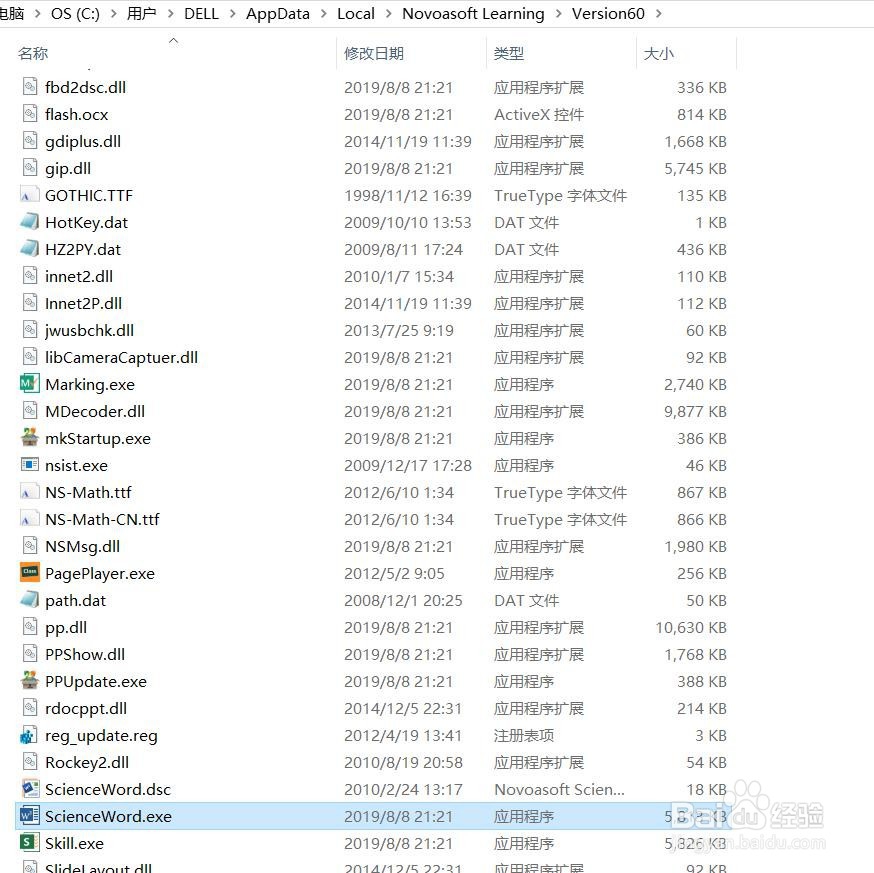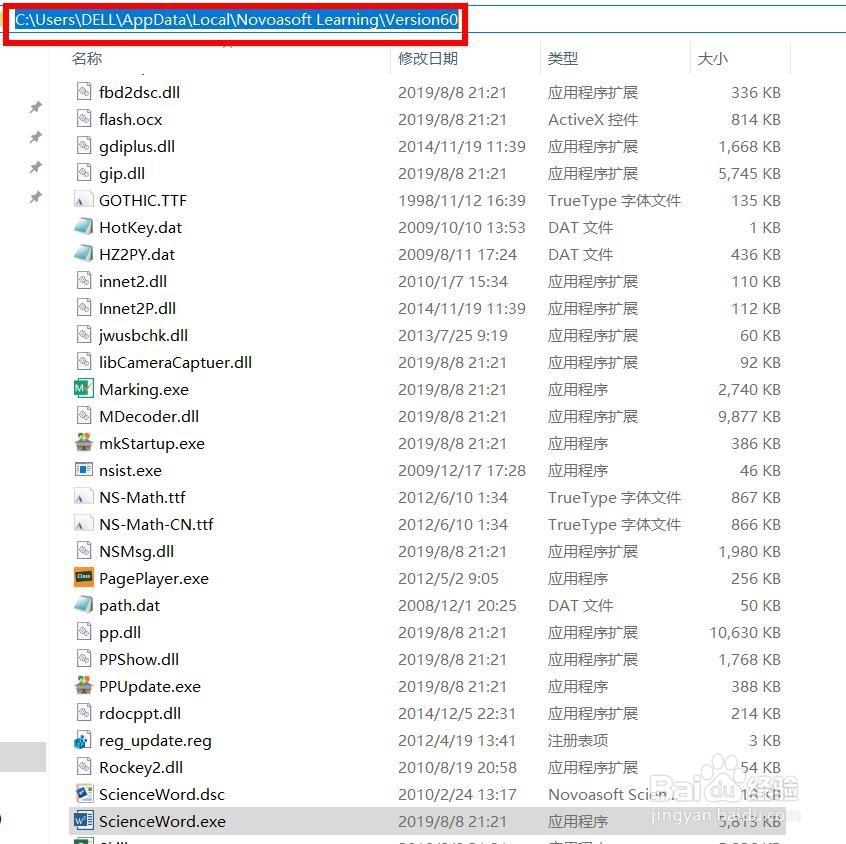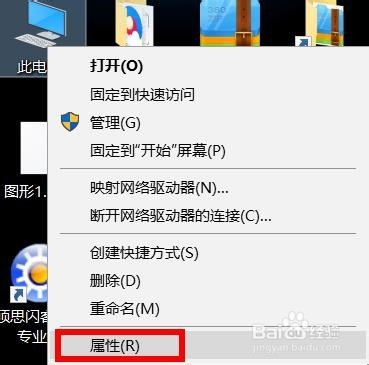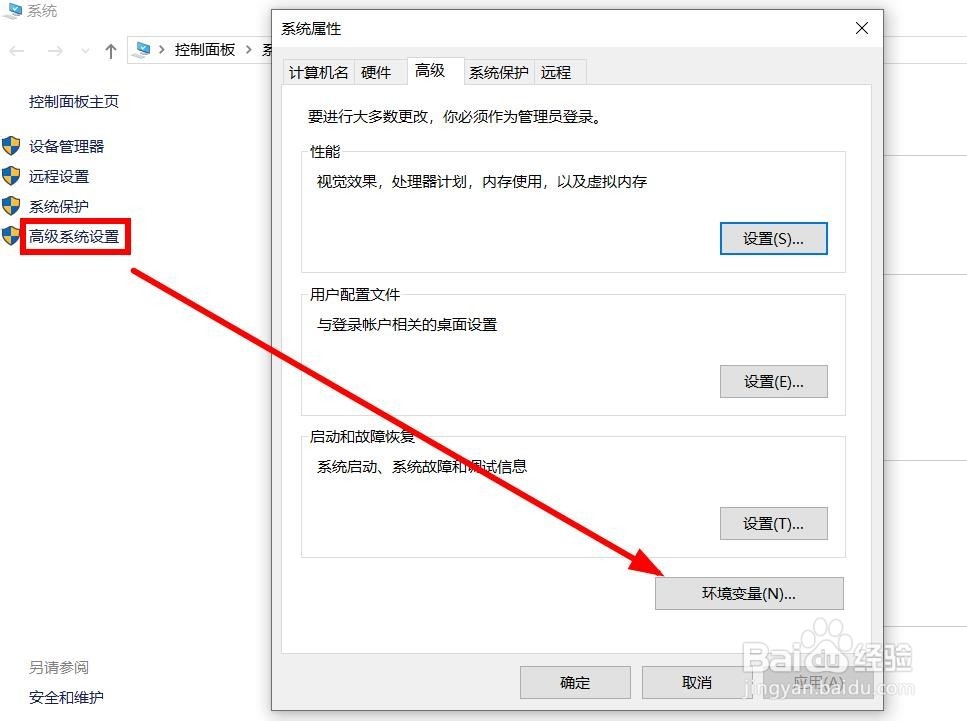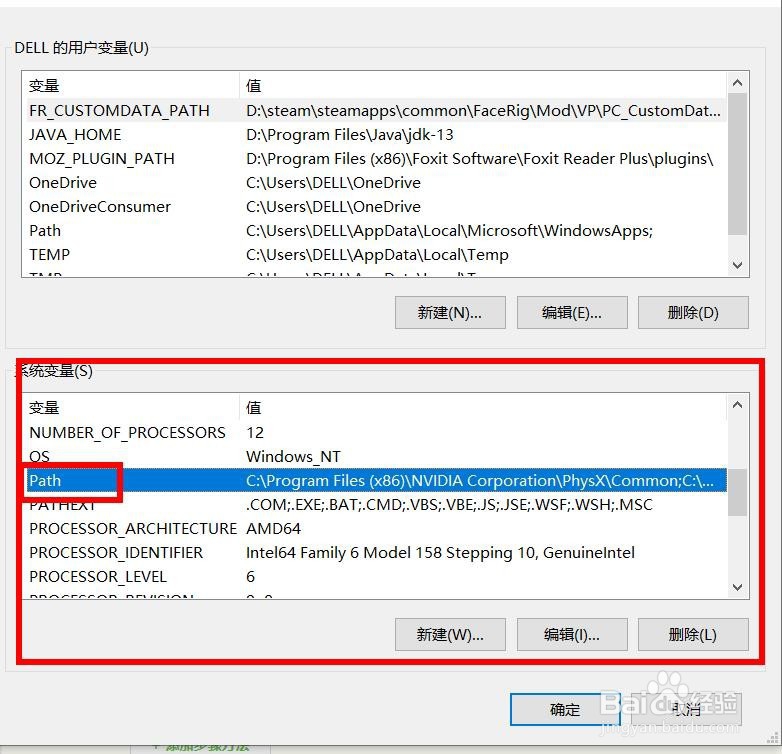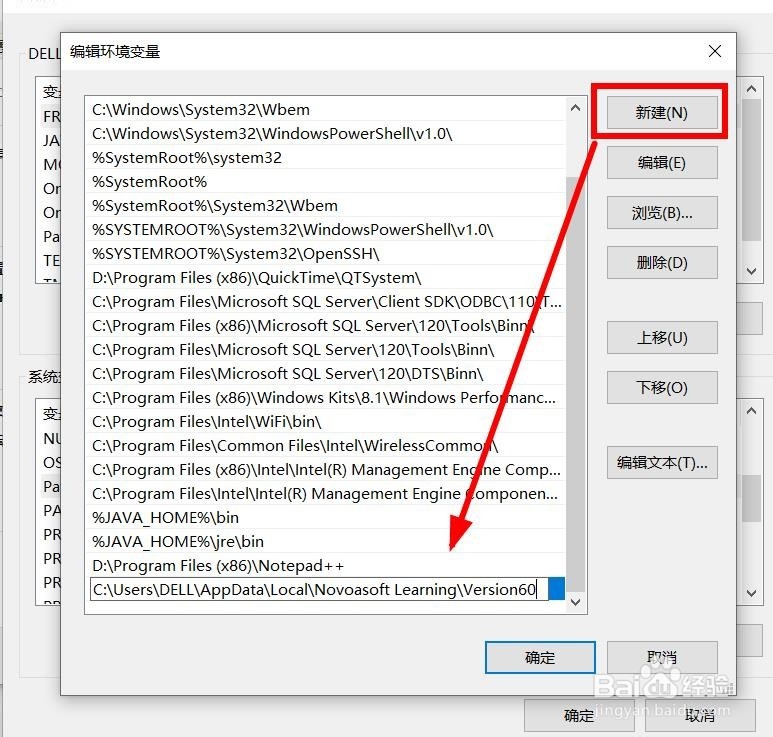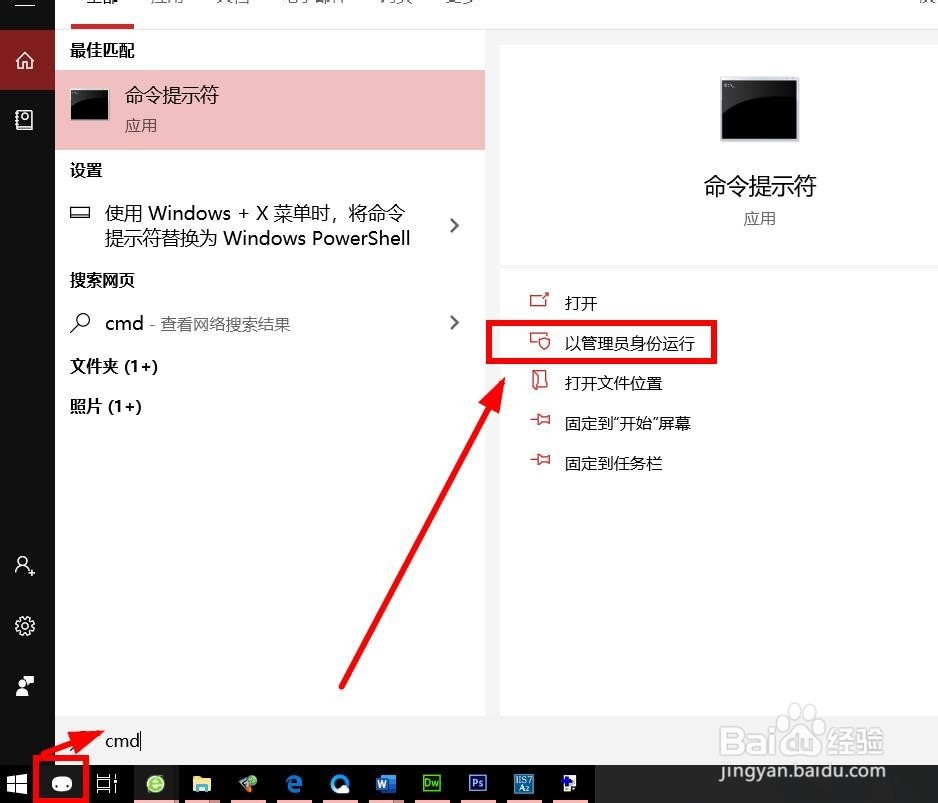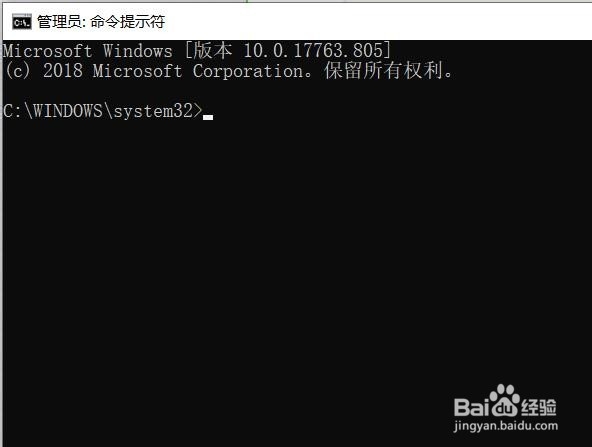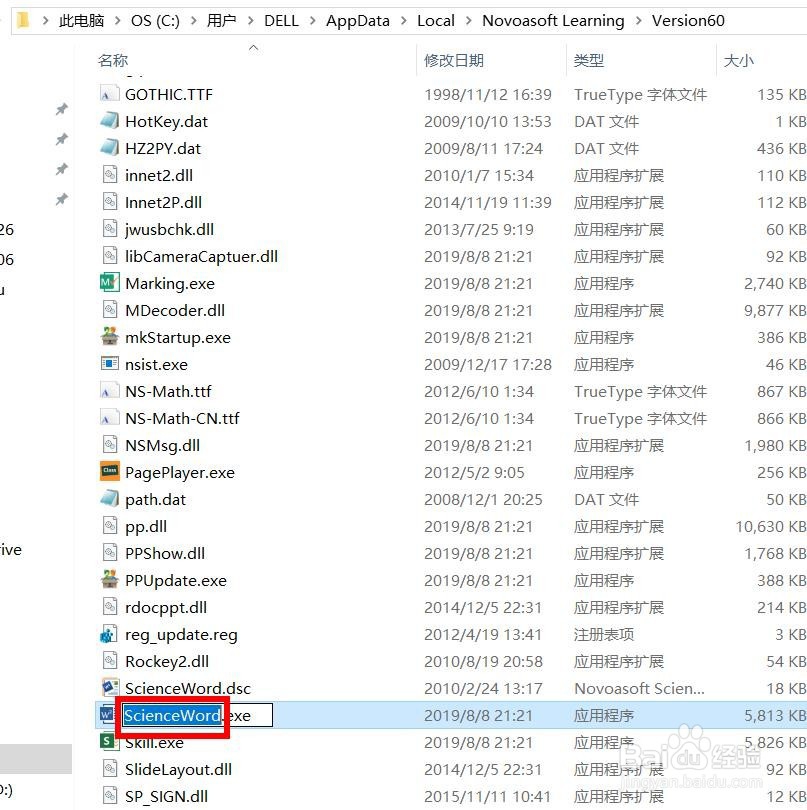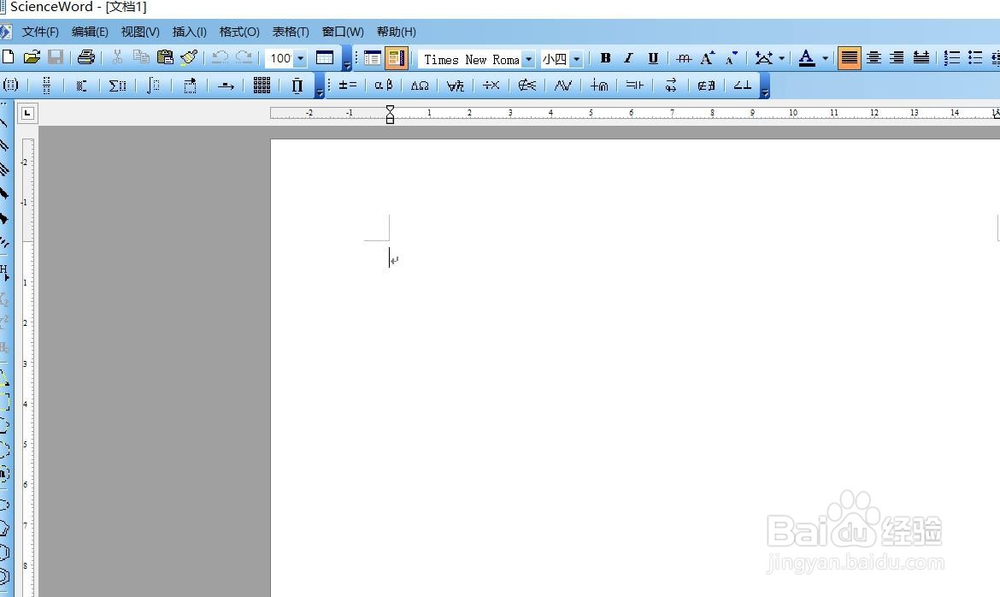1、首先确定要打开的软件安装目录,并复制安装路径,下面要用。比如我要打开如下图所示的软件
2、我的电脑是win10系统,这一步我们要在本机建立该软件的环境变量。如下图,先右击【此电脑】,选择【属性】;
3、在该页面选择【高级设置】,再进入【环境变量】;
4、如下图所示,上面的用户变量不要管,直接在下面的【系统变量】里面找到path
5、点击步骤4中图片下面的【编辑】,进入path编辑页面,点击新建,把第一步中复制的目录粘贴到新建的空白处,然后一直点击确定,关闭环境变量页面。
6、在win10的小娜或搜索的地方输入cmd,然后选择以管理员身份打开cmd
7、复制要打开程序的名称,即.exe前面的内容;
8、在cmd中输入复制的要打开的软件的名称,直接点击回车;
9、我们看到软件已经打开了。本方法应该适应所有的软件,大家可以根据需要去操作。不过说实话,这些看起来很牛B的操作,其实没必要,也节省不了多少时间。( ^∀^)